[사파리 활용] 브라우저 이용시 한꺼번에 내가 자주 방문하는 사이트 한방에 열기!

우리는 보통 자신만의 생활 루틴을 갖고 살아갑니다. 아침에 일어나서 밥을 먹고, 커피를 내려서 마시고 출근 준비를 해서, 출근을 한 후에 컴퓨터를 켜서 업무를 바로 보는게 아니고, 인터넷 창을 열어서 자주 가는 사이트를 여는 것 부터 시작을 하죠 ㅎㅎ
자동 클릭
이 기능은 좀 생소한 단어일수도 있는데 '자동 클릭(Auto-Click)' 이라는 메뉴가 존재합니다. 무언가 맥을 사용하시면서 생소한 이름이라서 좀 어색하게 들릴수도 있는데요, 뭔가 매크로 같은 기능 같은 이름이긴 한데, 예, 맞습니다. 따지자면 매크로랑 비슷한 기능이라고 생각하시면 되겠습니다.
이 기능은 한꺼번에 자신이 원하는 사이트를 열어 주기 때문에 다수의 클릭질을 방지 할 수 있습니다.
사용 방법
1. 가장먼저 즐겨찾기 목록을 생성하도록 합시다.
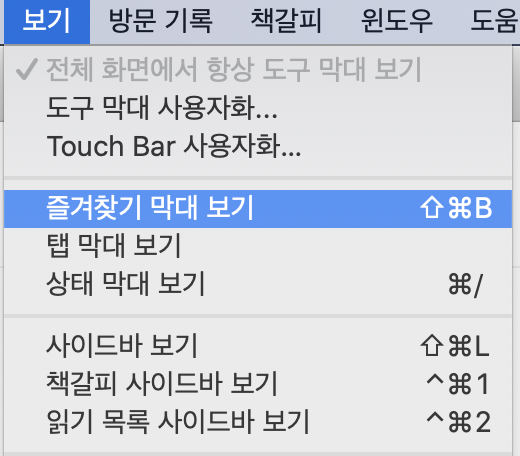
| 보기 - 즐겨찾기 막대 보기 (Command + Shift + B) |
이때 마우스 오른쪽 버튼을 눌러서 폴더를 만들어서
내가 자주 방문하는 사이트들을 한번에 몰아 넣어 주시면 됩니다.
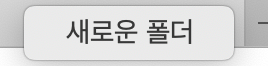
쉽게 몰아 넣어주시는 방법은 메뉴에 책갈피 - 즐겨찾기 보기 누르신 후에 드래그해서 원하시는 사이트를 넣어주시면 됩니다.
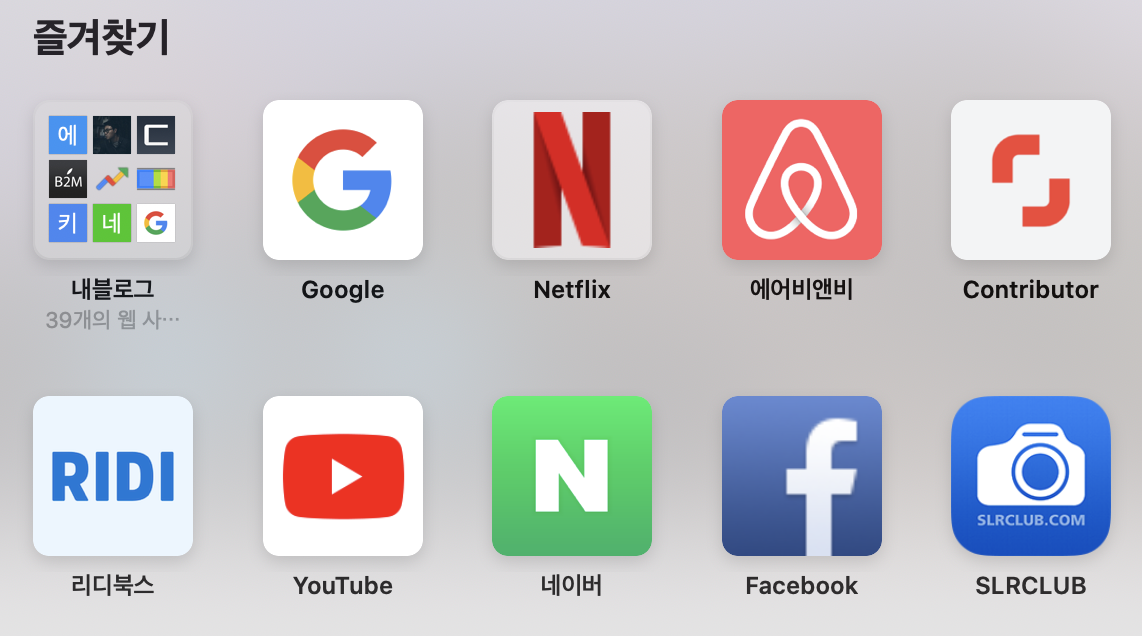
2. 생성된 폴더에 자동 클릭을 설정해주도록 합니다.
북마크바에 보시면은 지금 우리가 생성한 폴더가 있을텐데, 그 폴더 위에다가 오른쪽 버튼을 누르게 되면은 그림과 같이 나옵니다.
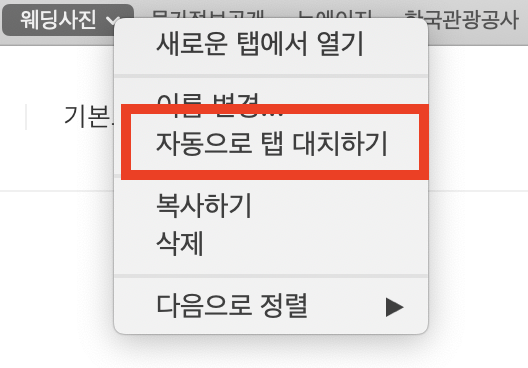
이때, 자동으로 탭 대치하기 버튼을 눌러주게 됩니다.
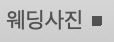
그러면은 이제 화살표가 아래로 내림 화살표가 아니고 꼭 Stop버튼 같이 생긴 사각형의 아이콘으로 바뀌어 있습니다. 이때 이제 이 버튼을 누르면.. 모든 사이트가 한방에 열리는 귀차니즘이 해결되는 신세계를 경험하게 되십니다.
그리고 이렇게 사용하게 되시면은 기존에 홈페이지 같은 경우에는 메인에다가 다시 즐겨찾기를 해주셔도 무방하고, 저 지정된 폴더를 살짝만 꾸욱 누르고 계시게 되면은, 바로 우리가 추가 해놓았던 사이트들이 드랍메뉴를 통해서 기존과 같이 보여지게 됩니다.
이제 우리 귀찮게 일일이 하나씩 우리가 자주 방문하는 사이트 누르지 마시고 한번에 열어서 30초 라도 아껴서 커피 가져올 시간이라도 벌어보자구요 ^^
'사용기 및 꿀팁 > Mac OS, iOS' 카테고리의 다른 글
| 맥(Mac) 동영상 및 무비스트 기본 프로그램 설정 하는법 (0) | 2020.05.21 |
|---|---|
| [Mac OS] 훑어보기(미리보기) 제대로 알고 써보자! (0) | 2020.05.17 |
| 카페 중고나라 업자들 걸러내주는 필터링 유용한 팁! (구글 크롬사용) (0) | 2020.05.16 |
| [Mac OS] 독(Dock) 내마음대로 정리하고 활용해보자! (0) | 2020.05.13 |
| [Mac OS] 시스템 볼륨 및 밝기 미세조절 하는 법! (0) | 2020.05.13 |






